iphone怎么设置震动?本文给电子数码爱好者聊聊数码产品中对于遇上苹果怎么设置振动模式等问题,我们该怎么处理呢。现在让我们一起往下看吧,希望能帮你解决到相关问题。
iphone怎么设置震动
步骤1、以ios16.2版本为例。打开设置,点击声音与触感。
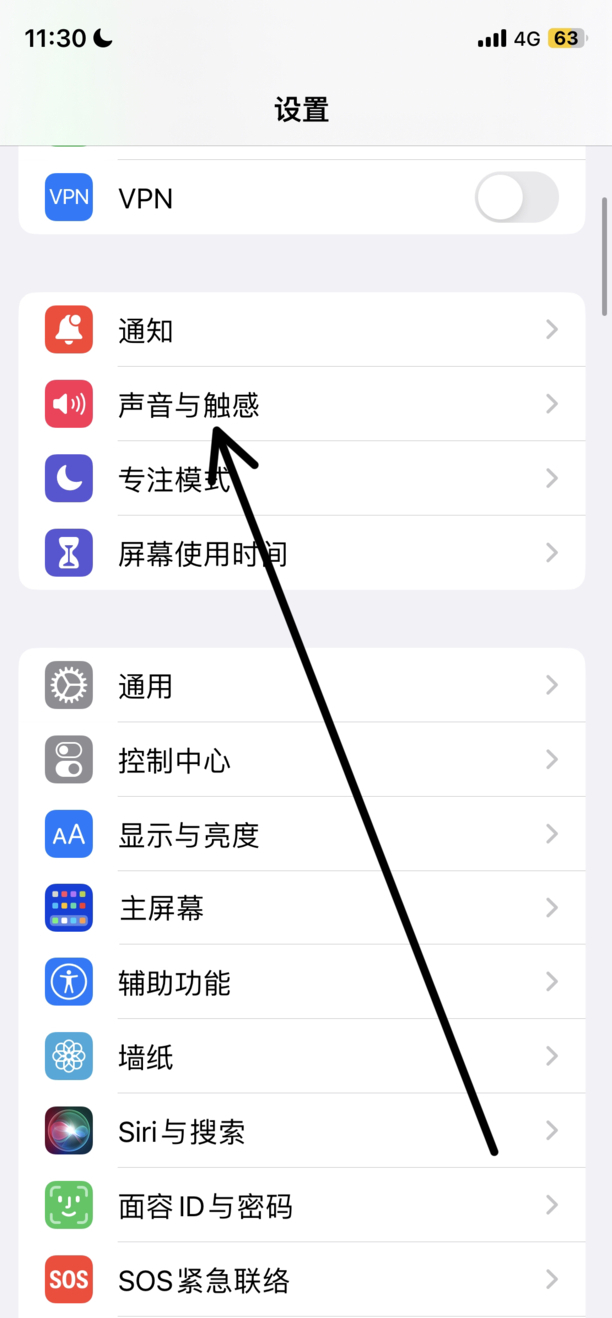
步骤2、打开响铃模式下或静音模式提供触感反馈即可振动。
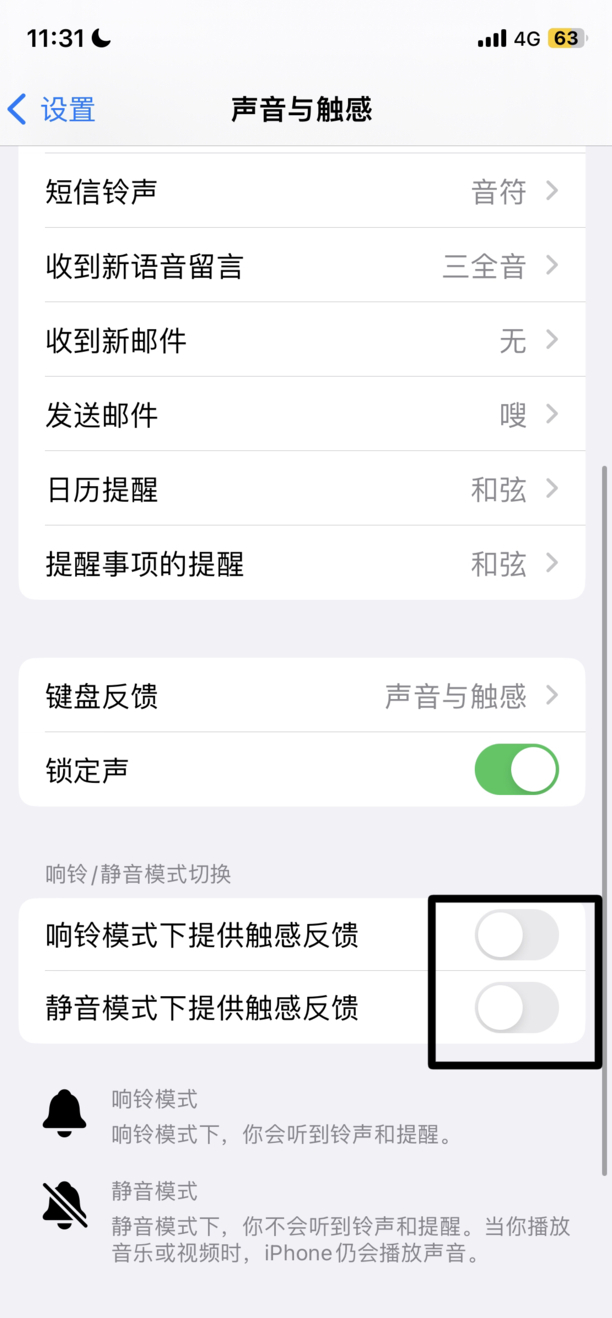
苹果怎么设置振动模式
第一:有些人的手机来电时有铃声提示,但没有振动。如果环境吵闹的话,就会听不到铃声,很不方便,那么苹果手机振动怎么调呢?

第二:首先,在手机桌面上找到并打开【设置】,在【设置】页面中,滑动手机屏幕,找到并点击【声音】;
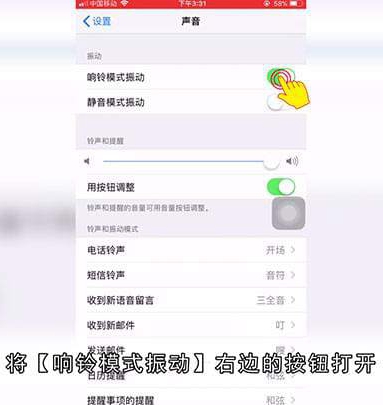
第三:进入【声音】页面后,滑动屏幕,将【响铃模式振动】右边的按钮打开,再将【静音模式振动】右边的按钮打开,这样无论静音还是响铃来电时,电话都会振动;往下滑动屏幕,找到并点击【电话铃声】,在【电话铃声】页面中,可以看到多种不同的铃声,点击铃声可以试听和感受不同铃声下的振动,选择自己喜欢的铃声提示;选择完成后,返回到【声音】页面,再返回到【设置】页面;
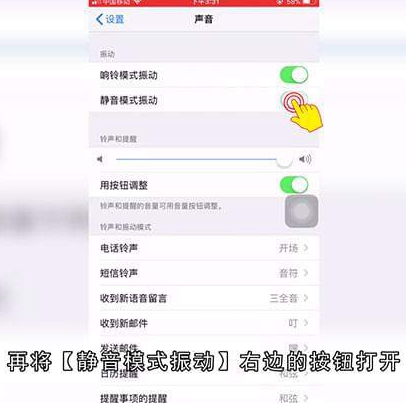
第四:最后,返回到主屏幕。这样,苹果手机的振动就调好了。
总结
本图文教程演示机型:iPhone se2,适用系统:iOS 13.4.1;以上就是关于苹果怎么设置振动模式的全部内容,希望本文的介绍能帮你解决到相关问题,如还需了解其他信息,请关注本站其他相关信息。
